Книга: Компьютер от «А» до «Я»: Windows, Интернет, графика, музыка, видео и многое другое
Настройка отображения данных
Настройка отображения данных
В программе Paint реализована возможность самостоятельной настройки пользователем представления данных в окне работы с графическими объектами. Необходимые действия выполняются на вкладке Вид, содержимое которой показано на рис. 10.12.
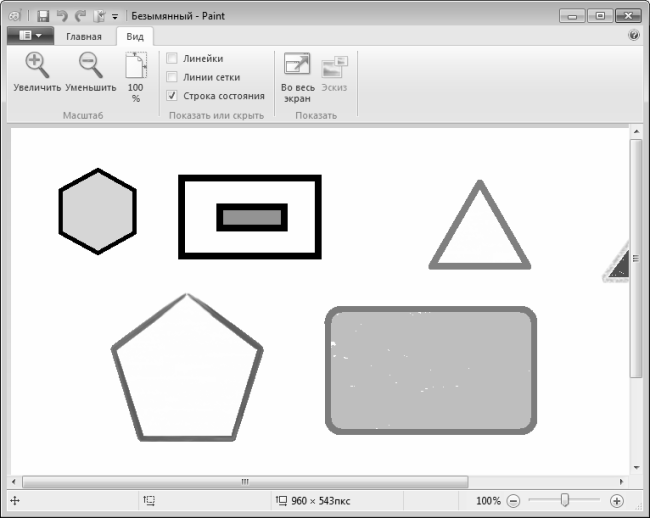
Рис. 10.12. Программа Paint, вкладка Вид
На данной вкладке с помощью кнопок Увеличить и Уменьшить можно соответственно увеличить или уменьшить масштаб отображения графического объекта. Чтобы быстро восстановить отображение рисунка в 100 %-ном масштабе (это значение предлагается в программе по умолчанию), нажмите в данном окне кнопку 100 %.
СОВЕТ
Изменять масштаб можно также с помощью соответствующего ползунка, который находится в правой части строки состояния (см. рис. 10.12).
В области Показать или скрыть находятся флажки Линейки, Линии сетки и Строка состояния. Первый из них предназначен для управления отображением линеек, которые находятся сверху и слева рабочей области, и предназначены для определения размеров и выравнивания графического объекта в документе. С помощью флажка Строка состояния, как мы уже отмечали ранее, осуществляется управление отображением строки состояния, которая располагается вдоль нижней границы окна программы. Что касается флажка Линии сетки, то он предназначен для управления отображением в рабочей области сетки, которая может использоваться при создании и редактировании графических объектов.
Как мы уже отмечали ранее, все основные инструменты для создания и редактирования графических объектов находятся на вкладке Главная (см. рис. 10.5). Эта вкладка включает в себя пять областей: Буфер обмена, Изображение, Инструменты, Фигуры и Цвета, на каждой из которых собраны однотипные, сходные по назначению и функциональности инструменты. Далее мы рассмотрим, как эти инструменты используются при работе с графическими объектами.
- Назначение и функциональные возможности программы
- Создание нового графического объекта
- Открытие графического объекта в окне программы
- Сохранение новых и измененных графических объектов
- Печать графических объектов
- Настройка отображения данных
- Работа с буфером обмена
- Выполнение действий с графическим объектом
- Использование карандаша, ластика, кисти и прочих инструментов Paint
- Рисование фигур и выбор цветов
- 4.3. Настройка программы и формирование списка проектов
- 5.4.3. Отображение данных проекта
- Настройка представления данных
- Настройка отображения и печати бухгалтерских документов
- Дополнительная настройка представления данных
- Настройка отображения данных в рабочей области
- Дополнительная настройка разделов с заданием
- Резервное копирование базы данных InterBase
- Firebird РУКОВОДСТВО РАЗРАБОТЧИКА БАЗ ДАННЫХ
- Резервное копирование многофайловых баз данных
- Восстановление из резервных копий многофайловых баз данных
- Владелец базы данных




